Как посмотреть понравившиеся записи в ВК? Несколько способов
Последний тренд – лайкать записи в ВК, чтобы их сохранить. Даже друзьям фото нечасто оценивают, а заходят, чтобы посмотреть актуальное, но не забивать память телефона, хранить посты у себя в профиле. Лайкнутые посты теперь находятся в одном тайном местечке, о котором расскажем далее. Как посмотреть понравившиеся записи в ВК с помощью дополнительных приложений, и как без них? Также разберемся вместе! Не переживайте, это несложно.
Способы посмотреть в ВК понравившиеся посты
Понравившиеся посты в ВК найти можно тремя способами, и каждый подойдет как для телефона, так и для компьютера:
- Через закладки.
- Через новости и оцененные записи.
- С помощью специальных приложений, которые скачиваются отдельно (не всегда это безопасно).

Хотим отметить, что разработчики недавно ввели несколько изменений, поэтому в разделе закладки не всегда можно найти оцененный контент.
Приложения и расширения для просмотра оцененных публикаций ВКонтакте
Иногда мы ставим так много лайков, что записи попросту теряются в общем количестве. Поэтому, лучшим решением будет загрузка дополнительных приложений, например, Шпион ВК Статистика ВК. Эти проги подойдут даже для мобильных девайсов. А можно воспользоваться онлайн-сервисом SearchLikes.
Достаточно скачать, синхронизировать с вашим профилем и выбрать необходимую функцию среди множества других:
- Найти все лайки на любых постах.
- Найти «собачек».
- Проанализировать активность.
- Удалить друзей, сообщения и лайки и прочее.
 Вот что предлагает сервис SearchLikes
Вот что предлагает сервис SearchLikesПомните, что главный плюс приложений – это показ всех лайкнутых публикаций за весь период действия аккаунта.
Еще существуют приложения, с помощью которых можно увеличить количество лайков в ВК.
Как посмотреть понравившиеся записи в ВК с помощью закладок?
Как уже выяснилось, основная задача лайков в ВК в наше время – это сохранить контент. Главная проблема заключается в том, что последние изменения исключили подобную возможность. Теперь, чтобы найти оцененный пост в закладках, нужно не только его оценить, но и добавить в закладки, иначе отображаться он будет лишь в новостях и недолгий промежуток времени.Для поиска пролайканных публикаций старым способом нужно:
- Зайти в «Закладки».

- Выбрать среди разделов необходимый – записи, видео, товары, статьи.
- Пролистать и найти нужный пост.
Учтите, что теперь все оценённые записи хранятся в новостях, а именно в разделе «Понравилось». Для этого нужно перейти в новости, вверху нажать на стрелочку и выбрать необходимый раздел. Но отображаются там последние действия.

Через компьютер искать удобнее, потому что можно разделить публикации по категориям (убирая или выставляя галочки возле разделов), сужая поиск. С гаджетом это будет сложнее.
Какие еще лайки можно увидеть в закладках?
Если вы не только лайкаете, но и сохраняете записи, то продолжайте пользоваться закладками для поиска информации. Помимо публикаций, в разделе есть деление на такие категории:
- Все.
- Статьи.
- Ссылки.
- Подкасты.
- Видео.
- Товары.
В верхней части представлены страницы пользователей, которых вы добавили туда. Так делали раньше женщины, чтобы следить за бывшими (шутка-шутка). Хорошая новость в том, что компьютерная и мобильная версия схожи, а значит, разделы везде одинаковые.
А можно ли посмотреть, что лайкают ваши друзья? Ответ на этот вопрос найдете в статье: «Как посмотреть, что понравилось другому человеку Вконтакте?»
Подведем итоги
Приятная новость в том, что для поиска оцененных публикаций ВК не обязательно скачивать дополнительные приложения. Все самое важное хранится в двух разделах на странице – «Закладки» и «Понравившееся» в новостях. Но рекомендуем ставить лайки и добавлять себе, так как из новостей обновления со временем удаляются. Последнее изменение от разработчиков не очень радует, но упрощает поиски. Пользуйтесь на здоровье!Также будет интересно узнать, можно ли посмотреть кто поставил лайк на Ютубе.
[Всего голосов: 2 Средний: 5/5]citylikes.ru
Как посмотреть понравившееся в ВК
На сайте на компьютере
Зайдите на сайт ВКонтакте. На странице ленты новостей, справа в боковой панели нажмите на вкладку Понравилось.
Вам покажут все понравившиеся вам записи, фото и т.д.
Обратите внимание. Справа в боковой панели вы можете выбрать Фильтр, отметить, что конкретно вы хотите увидеть. Можно смотреть также понравившиеся комментарии и товары.
В приложении на телефоне
Откройте на своём смартфоне приложение. На главной странице, внизу справа нажмите на кнопку Меню.
Далее, в меню внизу нажмите на вкладку Понравилось.
Всё готово. Вам покажут записи, которые вам нравятся. Вверху можно выбрать тип записи, фото, видео, комментарии и т.д.
welcome-pro.ru
Как посмотреть понравившееся в ВК?
Главная > Частозадаваемые вопросы > Как посмотреть понравившееся в ВК?
Несмотря на то, что социальная сеть ВКонтакте появилась много лет тому назад, интерес к ней не только не пропадает, а становится все больше. Подтверждением тому служит статистика, показывающая, сколько времени проводят люди в ВК.
У многих оно превышает в суммарном исчислении 1,5-2 часа в сутки. Если раньше соцсети использовались преимущественно для общения с друзьями, то сегодня мы получаем там новую информацию, смотрим фильмы, слушаем музыку и др.
Многое из того, что мы узнаем, кажется нам интересным и полезным, и обычно эту информацию отмечаем, как понравившуюся, нажатием на значок в виде «сердечка».

Но далеко не все знают о том, что имеется возможность посмотреть записи, которые мы «лайкнули» в ВК.
Какие можно посмотреть понравившиеся записи ВКонтакте?
Так как отметить «сердечком» можно комментарии, фотографии, записи, видео и даже товары, то просмотр возможен всего того, чему вы выразили свое одобрение.
Причем, позволяется делать настройку фильтра на поиск определенной понравившейся публикации, благодаря чему они не будут показываться вперемешку со всем остальным.
Так вы быстрее найдете оцененную вами фотку или запись, поэтому рекомендуем не забывать о такой удобной и полезной функции.
Как это делается?
Если вы еще не знаете, как посмотреть понравившееся в ВК, то, следуя нашей инструкции можно понять, что это очень просто, независимо от того, будете вы смотреть свои «лайки» на сайте или в приложении:
-
Просмотр списка оцененных записей на сайте: Моя страница — Новости — Понравилось — Фильтр (в котором оставляем галочки в том пункте, который вам нужен).

-
Посмотреть понравившиеся записи в ВК в приложении на смартфоне: Заходим в свой аккаунт — Открываем главную страницу собственного профиля — Нажимаем Понравилось — Выбираем из перечня нужное: Все, Записи, Комментарии, Видео, Товары.

Надеемся, что инструкция о том, как и где посмотреть в ВК понравившееся, поможет вам сделать всё быстро и правильно!
Просмотров: 1595
Похожие статьи
Похожие вопросы
Комментарии
Написать комментарий
seo-doka.ru
Как посмотреть, что я лайкнул Вконтакте
Большинство пользователей социальной сети Вконтакте не просто используют данный сервис как средство переписки с друзьями, но и читают некоторые группы, просматривают фотографии других пользователей и т.д. Естественно, одни записи могут нравиться, а другие – нет.
Я бы был не я, если бы не предоставил вам какую-нибудь теорию прежде чем мы бы с вами начали что-то практиковать. Поэтому давайте и в этот раз я немного поумничаю)
Если нам уж сильно понравилась какая-то фотография или запись, то мы жмем на значок в виде сердечка под ней и ставим, таким образом, ЛАЙК.
Порой этих лайков набирается столько, что некоторым пользователям становится интересно посмотреть, какие записи они лайкали месяц либо год назад (узнать всю свою историю лайков). Такая функция в социальной сети есть, и пользоваться ей очень просто.
Да чего греха таить, мне и самому однажды стало интересно, что я там налайкал за всю свою историю пребывания в социальной сети Вконтакте. Воспользовался я данной функцией и погрузился в воспоминания на полчаса. Изучал такое себе досье на самого себя за последние несколько лет. Ну да ладно, хватит лить воду, давайте перейдем к делу…
Как посмотреть, что лайкнул в полной версии
Запускаем браузер и заходим на свою страничку Вконтакте. В левом меню нажимаем на пункт «Мои Настройки»:


На следующем этапе сразу же во вкладке «Общее» проверяем, чтобы стояла птичка возле пункта «Мои Закладки». Если нет, то ставим ее:


Теперь в левом меню у нас должна была появиться новая ссылочка под названием «Мои закладки». Нажимаем на нее:


В открывшемся окошке во вкладке «Фотографии» можно посмотреть фотографии, которые вы лайкнули:


Чтобы посмотреть записи, которые вы лайкнули Вконтакте, нужно, соответственно, перейти в раздел «Записи»:


Все перед нами появились все записи, которые мы когда-либо лайкали в группах либо на стенах пользователей.
С основной версией социальной сети мы разобрались, теперь давайте перейдем к мобильному приложению.
Как посмотреть, что я лайкал с мобильного приложения на Андроид
Здесь все еще намного проще. Берем в руки свои телефоны либо планшеты и запускаем мобильное приложение Вконтакте.
В левом меню находим значок звездочки, который и означает пункт «Мои закладки». Нажимаем на него. Перед нами появляется список всех лайкнутых нами фотографий в соответствующей вкладке. Если мы перейдем в раздел «Записи», то увидим все понравившиеся нам записи за все время:


В дополнении хотелось бы сказать, что если вы хотите убрать свой лайк с какой-нибудь записи или фотографии, то достаточно просто нажать на значок лайка еще раз под этой записью. Это если вкратце, а вообще об этом будет целая отдельная статья.
Вот и все, дорогие друзья, мы научились с вами смотреть всю историю поставленных вами лайков. Я надеюсь, что материал был Вам полезен, поэтому жду ваших комментариев, лайков и репостов. До новых встреч).
inetfishki.ru
Где найти понравившиеся записи в вк. Как посмотреть лайкнутые фотографии и записи вконтакте
Большинство пользователей социальной сети Вконтакте не просто используют данный сервис как средство переписки с друзьями, но и читают некоторые группы, просматривают фотографии других пользователей и т.д. Естественно, одни записи могут нравиться, а другие – нет.
Я бы был не я, если бы не предоставил вам какую-нибудь теорию прежде чем мы бы с вами начали что-то практиковать. Поэтому давайте и в этот раз я немного поумничаю)
Если нам уж сильно понравилась какая-то фотография или запись, то мы жмем на значок в виде сердечка под ней и ставим, таким образом, ЛАЙК.
Порой этих лайков набирается столько, что некоторым пользователям становится интересно посмотреть, какие записи они лайкали месяц либо год назад (узнать всю свою историю лайков). Такая функция в социальной сети есть, и пользоваться ей очень просто.
Да чего греха таить, мне и самому однажды стало интересно, что я там налайкал за всю свою историю пребывания в социальной сети Вконтакте. Воспользовался я данной функцией и погрузился в воспоминания на полчаса. Изучал такое себе досье на самого себя за последние несколько лет. Ну да ладно, хватит лить воду, давайте перейдем к делу…
Как посмотреть, что лайкнул в полной версии
Запускаем браузер и заходим на свою страничку Вконтакте. В левом меню нажимаем на пункт «Мои Настройки»:
На следующем этапе сразу же во вкладке «Общее» проверяем, чтобы стояла птичка возле пункта «Мои Закладки». Если нет, то ставим ее:
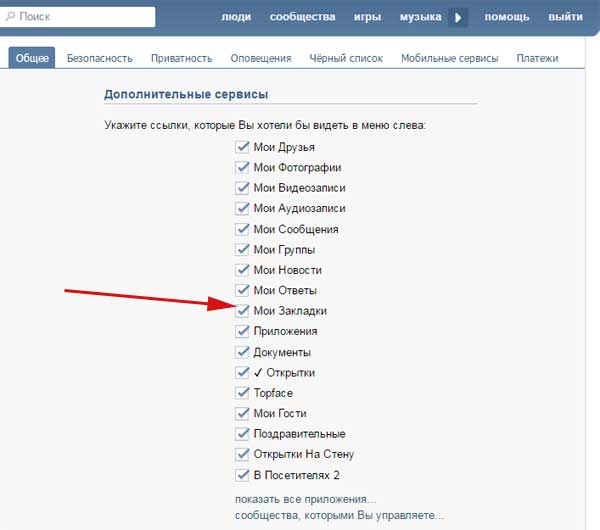
Теперь в левом меню у нас должна была появиться новая ссылочка под названием «Мои закладки». Нажимаем на нее:
В открывшемся окошке во вкладке «Фотографии» можно посмотреть фотографии, которые вы лайкнули:
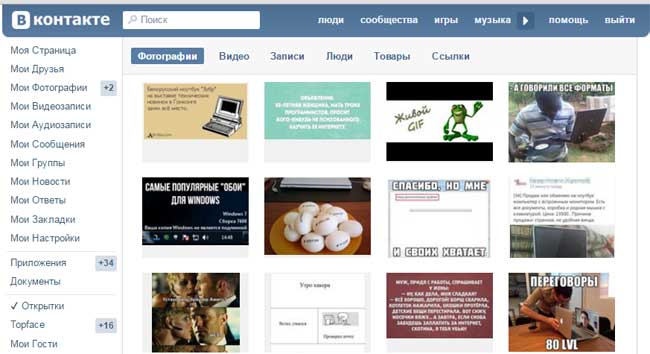
Чтобы посмотреть записи, которые вы лайкнули Вконтакте, нужно, соответственно, перейти в раздел «Записи»:
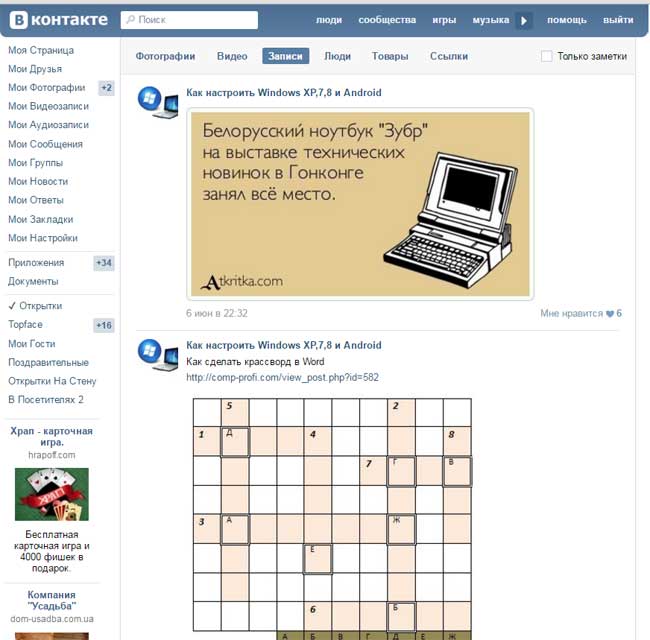
Все перед нами появились все записи, которые мы когда-либо лайкали в группах либо на стенах пользователей.
Как посмотреть, что я лайкал с мобильного приложения на Андроид
Здесь все еще намного проще. Берем в руки свои телефоны либо планшеты и запускаем мобильное приложение Вконтакте.
В левом меню находим значок звездочки, который и означает пункт «Мои закладки». Нажимаем на него. Перед нами появляется список всех лайкнутых нами фотографий в соответствующей вкладке. Если мы перейдем в раздел «Записи», то увидим все понравившиеся нам записи за все время:
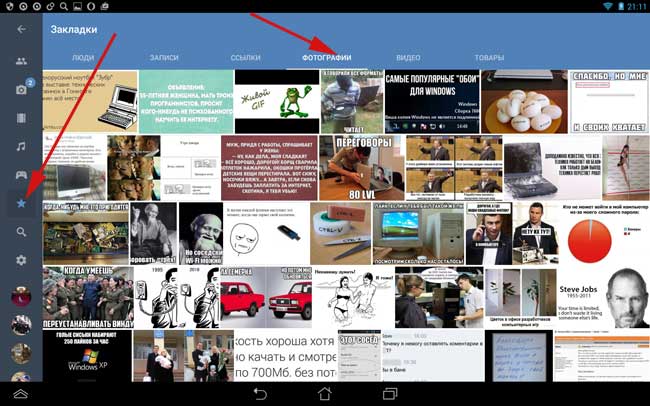
В дополнении хотелось бы сказать, что если вы хотите , то достаточно просто нажать на значок лайка еще раз под этой записью. Это если вкратце, а вообще об этом будет целая отдельная статья.
Вот и все, дорогие друзья, мы научились с вами смотреть всю историю поставленных вами лайков. Я надеюсь, что материал был Вам полезен, поэтому жду ваших комментариев, лайков и репостов. До новых встреч).
Часто засиживаетесь на Вконтакте, раздавая лайки, а потом желаете просмотреть понравившиеся материалы? Это сделать достаточно легко. Здесь вы узнаете о двух простых способах, как это сделать.
Мои заметки в контакте
Самый простой и быстрый способ просмотреть понравившиеся вам публикации, — это вкладка «Мои Заметки». Т.е., там вы увидите все, на что поставили свой «лайк». С помощью этой вкладки вы сможете разделить все публикации по типу (например, видео, фото, записи, ссылки) и просмотреть каждый в отдельности.

Нет такой закладки? Значит, она, скорее всего, просто-напросто отключена. Чтобы ее включить, необходимо зайти в «Мои настройки» и во вкладке «Общие» поставить соответствующую галочку, как видно на картинке ниже.
Мои новости в контакте

Вкладка «Мои новости» даст вам возможность не только просмотреть ту информацию, которой поделились с вами друзья и сообщества, на которые вы подписались. Тут есть еще многое из того, что может когда-нибудь пригодиться, — например, можно осуществить поиск по публикациям всех пользователей Вконтакте, применяя разные параметры (упоминание сайта, хэш-тег, тип прикрепленных материалов и т.д.). Также тут можно увидеть автоматически созданные на основе ваших предпочтений рекомендации. Можно еще просмотреть новости конкретного человека из списка ваших друзей, либо же новости группы друзей. Но в данный момент нам нужны ваши лайки.

Для того, чтобы увидеть все понравившиеся вам публикации, понадобится добавить новую вкладку (ведь у вас ее, скорее всего, нет). Для этого найдите плюсик сверху и нажмите на него.
И вот теперь у вас сверху появилась нужная вам ссылка.
Осталось всего лишь нажать на нее.
Здесь также, как и в предыдущем случае, можно использовать фильтр. Однако, теперь вы сможете увидеть не только видео, фото и записи, на которые поставили свой лайк, но также и оставленные вами комментарии.
Вот и все, — два очень простых и несложных способа, которые помогут не забыть все то, что вы лайкнули.
Листая ленту новостей ВК, вы наверняка часто ставите лайки машинально, не задумываяс
offlink.ru
Как посмотреть понравившееся в ВК (Записи, Фото, Публикации, Видео)
Многие из нас проводят в ВК многие часы своего свободного (и не очень) времени. Мы слушаем музыку и просматриваем видео, читаем свежие новости и любуемся красочными фото. Периодически мы лайкаем понравившийся материал, и обычно, через пару секунд, забываем об этом. Но бывают ситуации, когда мы хотели бы вернуться к понравившемуся ранее материалу, но не помним, когда и где мы его отметили. Для таких пользователей ВКонтакте ввёл в свой функционал – специальную секцию «Понравилось», в которой можно найти ранее отмеченный контент. Ниже разберём, каким образом посмотреть понравившееся в соцсети ВК (Записи, Фото, Люди, Публикации, Видео, Товары), и что для этого понадобится.
Содержание статьи:
Особенности реализации рубрики «Понравившееся» в ВК
Как и большинстве популярных в мире социальных сетей, в «Вконтакте» реализована функция запоминания лайкнутых ранее пользователем материалов. Для отмеченного таким образом контента имеется целый раздел, который регулярно меняет своё расположение. К примеру, ещё недавно данный раздел находился в категории «Закладки», где можно было просмотреть ранее понравившиеся нам фотографии, видео, записи и другое.
Сегодня же данный раздел вновь поменял своё расположение, и если вы посетите «Закладки», то увидите там лишь контент, который вы сами специально сохранили. Подробнее о функционале закладок в ВК читайте в нашем материале.


Теперь в закладках находится лишь специально сохранённый материал
Лайкнутых материалов вы здесь уже не обнаружите. Они находятся совсем в другом меню, и ниже мы разберёмся, как быстро найти понравившиеся записи, фото, публикации, видео и другой материал в социальной сети ВК.
Как посмотреть любимые записи, фото, публикации и видео
С 18 октября 2018 года понравившиеся в ВК контент можно найти в разделе «Понравилось», который находится в ленте новостей.
Попасть туда можно двумя путями:
- Перейдите в ВК, выберите слева раздел «Новости», а затем справа кликните на опцию «Понравилось»;


Выберите раздел «Новости», а затем кликните на «Понравилось» справа
- Или перейдите по прямой ссылке com/feed?section=likes.
В мобильной версии всё строится по схожему принципу: переходите в «Новости», затем жмёте на «Понравилось».


В мобильной версии «Вконтакте» всё делается схожим образом
После перехода в раздел «Понравилось» вам станет доступным весь его функционал. Давайте рассмотрим его структуру.
Вас также заинтересует: как убрать ваш голос в опросе ВК.
Функционал раздела «Понравилось» в ВК
После перехода в данную категорию, вы увидите лайкнутые вами ранее фотографии, ниже – информативные посты. Каждый такой пост имеет число, месяц и год своей публикации, а их последовательность начинается с недавно отмеченного вами контента.
Для удобной ориентации между отмеченными вами материалами здесь имеется фильтр, расположенный внизу справа. Вы можете отметить галочками те разделы, которые вам нужны, и снять метки с ненужных.
Доступны следующие разделы:
- Записи;
- Комментарии;
- Фотографии;
- Видеозаписи;
- Товары.


Используйте фильтр в разделе «Понравилось»
К примеру, оставив галочку только у опции «Комментарии» вам будут доступны только лайкнутые вами комментарии на протяжении всего времени пребывания вашей личности в ВК.
Также, в случае необходимости, вы можете убрать свои лайки с того или иного материала ВК, кликнув на них.
Это полезно знать: как в VK сделать сообщение непрочитанным.
Заключение
В нашем материале мы разобрали, каким образом посмотреть понравившееся в социальной сети ВК (Записи, Фото, Публикации, Видео). А также привели перечень актуальных на данный момент способов реализации. Используйте выбор раздела «Новости» для доступа к подразделу «Понравилось», или прямую ссылку на указанный раздел для детального просмотра ранее лайкнутых вами материалов. Если же выбранный раздел по каким-либо причинам не отображается, обратитесь в техподдержку Вконтакте с запросом о решении возникшей у вас проблемы.
Вконтакте
Одноклассники
lifehacki.ru
Инструкция, как посмотреть, что я лайкнул ВКонтакте

У большинства людей день начинается с просмотра ленты в социальных сетях. Кто-то листает Инстаграм, кто-то щелкает в ВК. Иногда приглянулся пост или фотография, но значок сохранения нажат не был. Начинается поиск в профиле и в своей памяти. Как называлась страница, группа, какой ник у пользователя. Где же это найти? Сегодня мы расскажем, как посмотреть, что я лайкнул Вконтакте и через какие приложения это можно сделать.
Способы отыскать в ВК лайкнутые публикации
Как же узнать, что я лайкал Вконтакте. Рассмотрим самые простые способы с помощью телефона и компьютера.
Телефон:
- Загрузите мобильную программу VK.
- Перейдите в свою ленту новостей.

- Дальше щелкните на стрелочку рядом с «Новостями» вверху экрана.
- Из открывшихся вкладок выберите «Понравилось».

- Перед вами откроется раздел, в котором можно увидеть все лайкнутые публикации. Поиск можно конкретизировать по записям, комментариям, видео и фотографиям.
Компьютер:
- Откройте программу в браузере интернета.
- Щелкните на раздел с новостями.

- Дальше переходите в колонку в правой части монитора и нажимайте на «Понравилось».

А можно ли посмотреть чужие лайки? Ответ на этот вопрос найдете в статье: «Как посмотреть лайки другого человека в ВК?»
Почему в ВК не отображаются закладки?
Раньше все отлайканные записи в мобильном приложении можно было увидеть в разделе «Закладки». Там же находились и страницы понравившихся пользователей. Но прошло обновление и теперь для отмеченных публикаций доступна отдельная вкладка. Не все знают про это и по старинке ищут посты в прежнем месте.
Приложения, через которые можно найти лайкнутые посты
Как через мобильные софты посмотреть, что я лайкнул Вконтакте? На данный момент программ с такими функциями не существует. Так как в них нет необходимости. Вся информация по вашей активности доступна через личный аккаунт ВК.
Заключение
Не только ВК, но и другие сообщества имеют похожие разделы, зайдя в которые можно увидеть, что было отмечено сердечком, и найти интересующую информацию или профиль. Также вам будет интересно узнать, как удалить лайки со своего фото, в различных соцсетях.
[Всего голосов: 2 Средний: 5/5]Понравилась статья? Поделиться с друзьями:
citylikes.ru









